Randomize un elenco in Excel
In questo articolo vi insegna come rendere casuale (shuffle) un elenco in Excel. Ad esempio, vogliamo casuale l’elenco nella colonna A seguito.
-
Selezionare la cella B1 e inserire la funzione RAND ().
-
Fare clic sull’angolo inferiore destro della cella B1 e trascinare verso il basso per cella B8.
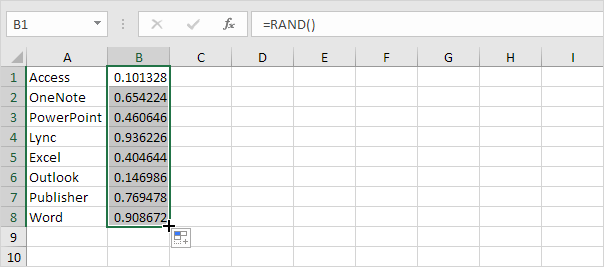
-
Fare clic su qualsiasi numero dell’elenco nella colonna B.
-
Per ordinare in ordine decrescente, nella scheda Dati, nel gruppo Ordina e filtra, fare clic su ZA.
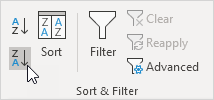
Risultato. Un elenco casuale nella colonna A (ordinato in base ai numeri casuali di cui sopra).
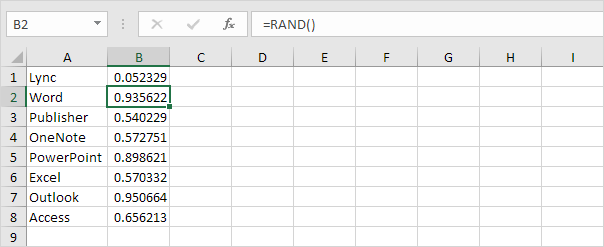
Nota: link: / Esempi-random-numeri [numeri casuali] cambiare ogni volta che una cella del foglio di calcolo. Se non si desidera che questo, è sufficiente copiare i numeri casuali e incollarli come valori.